Acara ID 1000 Kesalahan Aplikasi di Windows 10 Fix
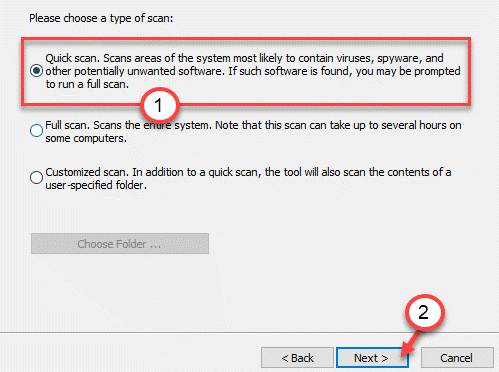
- 4710
- 1086
- Dr. Travis Bahringer
Log penampil acara memberikan detail komprehensif tentang berbagai jenis kesalahan yang terjadi pada sistem Anda. Dalam deskripsi kode kesalahan, Anda akan melihat sumber kesalahan dan ID peristiwa dari kesalahan tertentu. Salah satu kesalahan itu adalah 'ID Event ID 1000'. Mungkin ada beberapa alasan mengapa kesalahan ini terjadi. Jika Anda melihat kode kesalahan yang sama di log penampil acara di sistem Anda, cukup ikuti perbaikan ini.
Daftar isi
- Perbaiki 1 - Jalankan pemindaian SFC Dism sederhana
- Perbaiki 2 - Bersihkan boot windows
- Perbaiki 3 - Perbarui Windows ke versi terbaru
- Perbaiki 4 - Jalankan Pemindai Keselamatan Microsoft
- Perbaiki 5 - Pasang kembali aplikasi
- Perbaiki 6 instal ulang .Kerangka kerja bersih
Perbaiki 1 - Jalankan pemindaian SFC Dism sederhana
1. Klik pada kotak pencarian dan mulailah menulis “cmd“.
2. Selanjutnya, klik kanan pada "Command prompt"Dan klik"Jalankan sebagai administrator“.
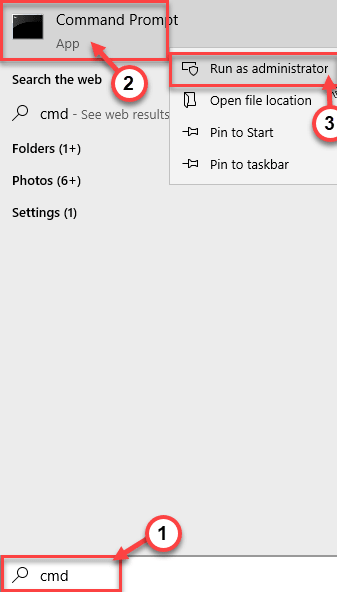
3. Tempel kode ini di terminal. Setelah itu, hit Memasuki untuk menjalankan pemindaian.
SFC /SCANNOW
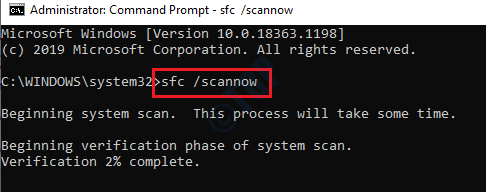
Sfc scan akan dimulai.
4. Untuk meluncurkan pemindaian DESM, tulis perintah ini di terminal CMD dan kemudian tekan Memasuki.
Sm sw.Exe /online /cleanup-image /restoreHealth
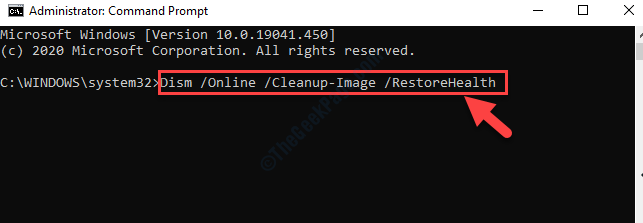
Kedua pemindaian ini akan membutuhkan waktu untuk menyelesaikannya. Setelah menjalankan pemindaian ini, mengulang kembali sistem Anda sekali.
Perbaiki 2 - Bersihkan boot windows
Bersihkan boot komputer Anda harus memperbaiki masalah di sistem Anda.
1. tekan Kunci Windows+R kunci bersama.
2. Tulis kode ini di terminal run. Klik "OKE“.
msconfig
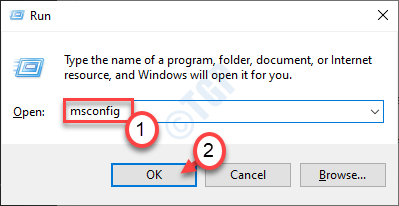
3. Cukup pergi ke “UmumTab.
4. Pada langkah kedua, pilih tombol radio di samping "Selektif rintisan" pilihan.
5. Setelah langkah itu Anda harus melakukannya kutu kotak di samping “Layanan Sistem Muat.
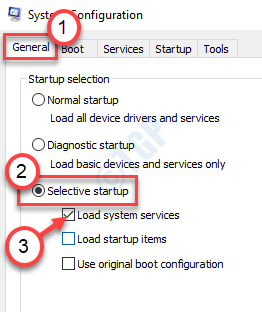
6. Setelah melakukan itu, pergi ke “Jasa" bagian.
7. Selanjutnya yang harus Anda lakukan adalah memeriksa The "Sembunyikan semua layanan Microsoft“.
8. Akhirnya, klik pada “Menonaktifkan semua“.

Ini akan menonaktifkan semua layanan pihak ketiga di komputer Anda.
9. Hanya, klik "Menerapkan"Dan kemudian"OKE“.

Jika Anda melihat prompt untuk restart, klik "Restart sekarang”Untuk memulai ulang komputer Anda dalam mode bersih.
Perbaiki 3 - Perbarui Windows ke versi terbaru
Terkadang masalah ini terjadi di versi Windows yang lebih lama.
1. Buka jendela Pengaturan.
2. Lalu klik pada “Pembaruan & Keamanan"Pengaturan.

3. Kemudian, klik "Periksa pembaruan“.
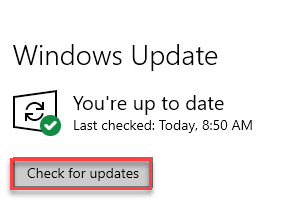
4. Windows akan mengunduh pembaruan di komputer Anda.
5. Klik "Restart sekarang”Untuk memulai kembali komputer Anda.
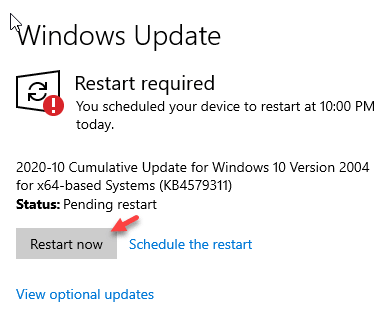
Ini akan menginstal build terbaru di sistem Anda.
Perbaiki 4 - Jalankan Pemindai Keselamatan Microsoft
Jalankan pemindai keselamatan Microsoft di sistem Anda.
1. Klik tautan ini untuk mengunduh pemindai keselamatan Microsoft.
2. Klik dua kali di “MSERT"Di komputer Anda.
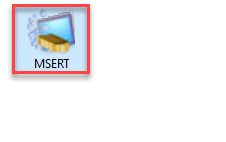
3. Sekarang, memeriksa kotak di samping “Terima semua persyaratan Perjanjian Lisensi sebelumnya“.
4. Akhirnya, klik "Berikutnya“.
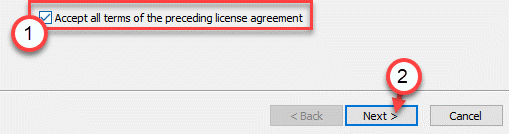
6. Sekali Jenis Pindai Layar muncul, ada tiga opsi pemindaian yang tersedia untuk dipilih-
A. Pemindaian Cepat - Pemindaian cepat untuk perangkat lunak berbahaya, malware, kit mata -mata, dll. Membutuhkan waktu kurang dari 5 menit untuk menjalankan pemindaian cepat.
B. Pemindaian penuh - pemindaian komprehensif di seluruh sistem Anda untuk mendeteksi dan menghapus file yang terpengaruh.
C. Pemindaian khusus - Anda dapat menyesuaikan beberapa folder spesifik yang dipilih oleh pengguna.
Pada awalnya, klik "Scan cepat“* dan kemudian klik "Berikutnya”Untuk melakukan pemindaian file.
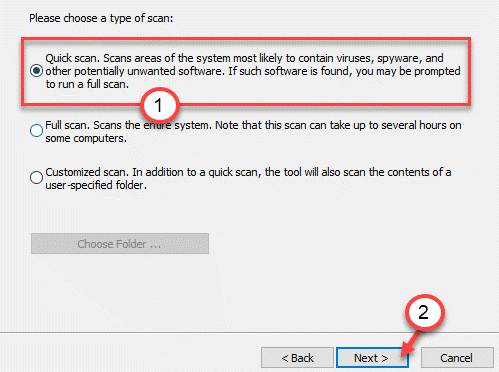
Proses pemindaian akan membutuhkan waktu untuk menyelesaikan prosesnya.
7. Akhirnya, klik "Menyelesaikan“Untuk menyelesaikan prosesnya.

Coba luncurkan aplikasi lagi. Anda tidak akan melihat 'ID Event 1000' lagi di sistem Anda.
*CATATAN-
Setelah Anda menjalankan pemindaian cepat, jika pemindaian mendeteksi file yang rusak di sistem Anda, jalankan 'pemindaian penuh' file sistem Anda.
Perbaiki 5 - Pasang kembali aplikasi
Jika log masih ditampilkan 'Acara ID 1000'Di layar Anda, instal ulang aplikasi di komputer Anda.
1. tekan Kunci Windows+R kunci bersama.
2. Lalu, ketik "appwiz.cpl"Dan klik"OKE“.
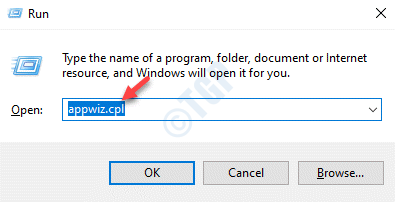
3. Sekali Program & Fitur jendela, klik kanan pada aplikasi bermasalah dan kemudian klik "Uninstall“.
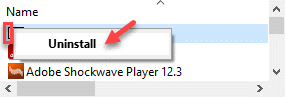
Ikuti langkah -langkah untuk menghapus program di komputer Anda.
4. Setelah aplikasi dihapus, unduh dan instal aplikasi yang sama lagi.
Mengulang kembali komputer Anda sekali. Ini harus memperbaiki masalah yang Anda hadapi.
Perbaiki 6 instal ulang .Kerangka kerja bersih
Salah satu perbaikan melibatkan pemasangan ulang baru .Kerangka kerja bersih di sistem Anda.
Langkah 1 Hapus .File kerangka kerja bersih
1. Pada awalnya Anda perlu mengunduh .Alat perbaikan kerangka kerja bersih.
2. Sekarang, klik dua kali pada "netfxrepairtool”Dan terima perjanjian tersebut.

3. Itu .Alat perbaikan kerangka kerja net akan mendeteksi masalah dengan .Kerangka kerja bersih dan perbaiki masalah.
4. Setelah itu, klik "Berikutnya“Untuk membuat perubahan di komputer Anda.
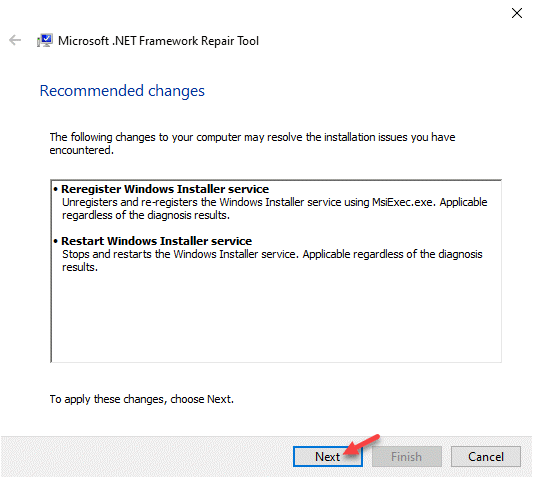
Akhirnya, menyalakan ulang komputer Anda untuk menyimpan perubahan.
Langkah 2 Unduh dan instal ulang .Kerangka kerja bersih
1. Tekan Kunci Windows+R untuk membuka Berlari jendela.
2. Dalam Berlari jendela, jenis atau copy-paste “fitur pilihan“Dan kemudian tekan Memasuki.

Fitur Windows Jendela akan dibuka.
3. Dalam Fitur Windows jendela, memeriksa pilihan ".Kerangka kerja Net 4.8 Seri Lanjutan“.
4. Kemudian, klik "OKE“.
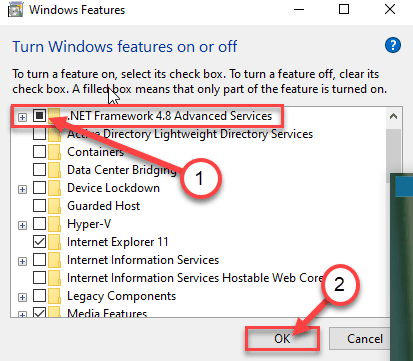
Fitur Windows sekarang akan menginstal yang terbaru .Kerangka kerja bersih di komputer Anda.
Jika Anda menghadapi masalah yang memungkinkan .Kerangka kerja bersih pada sistem Anda, ikuti langkah -langkah ini untuk menginstal kerangka kerja secara manual.
1. Buka jendela browser.
2. Sekarang, cari “Unduhan bersih“.
3. Klik pada hasil pencarian "Unduh .Kerangka kerja bersih“.
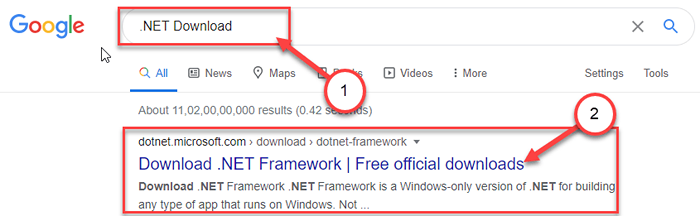
4. Sekarang, dalam daftar .BERSIH Kerangka kerja, klik yang terbaru di atas.
(Contoh- .Kerangka kerja Net 4.8 adalah yang terbaru dalam kasus saya)

5. Kemudian, klik ".Kerangka kerja Net 4.8 runtime“Mengunduh Penginstal.
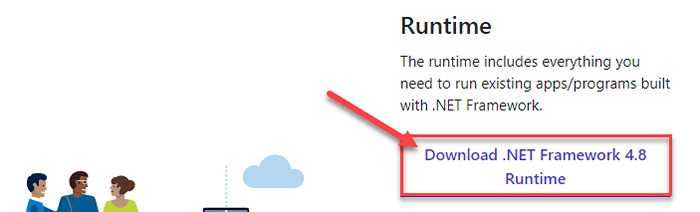
Tutup jendela browser.
6. Pergi ke lokasi tempat Anda telah mengunduh file.
7. Klik dua kali pada "ndp48-web.exe“.
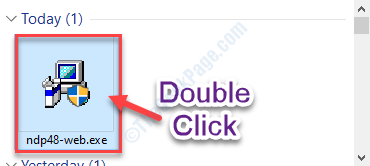
Ikuti instruksi di layar untuk menginstal .Kerangka kerja bersih di komputer Anda.
8. Klik "Menutup”Untuk menutup jendela penginstal.

Menyalakan ulang komputer Anda.
- « Perbaiki Kesalahan Drive Riwayat File Anda di Windows 10
- Cara mengaktifkan dan menonaktifkan mode penghemat baterai di windows 10 »

